아이피타임 공유기 설치 및 로그인 인터넷 와이파이 비밀번호 설정
아이피타임 공유기 설치 및 로그인 인터넷 와이파이 비밀번호 설정
컴퓨터나 노트북 핸드폰 등 인터넷 연결을 위한 아이피타임 공유기 구입 후 설치 및 인터넷 연결이 안되는 문제와 함께 ipTime 무선 와이파이 로그인과 비밀번호 설정까지 모든 네트워크 프린터 공유폴더 설정에 대해 알아보도록 하겠습니다.

해외에서는 다양한 공유기 브랜드가 있지만 국내에서는 거의 아이피타임 공유기로 통일해서 사용하고 그 외에 티피링크 정도가 있느거 같습니다. 옜날에는 SK브로드밴드나 삼성, LG 등 인터넷공유기를 주로 사용했는데 ipTime 공유기나 넷기어 공유기 정도로 거의 좁혀지느거 같으며 가정용에서 일반 와이파이6 까지 지원하는 모델로 다양한 포지셔닝이 있으며 공유기를 통해 USB나 외장하드 등을 연결해서 시놀로지 나스 서버처럼 데이터를 공유할 수 있는 기능을 지원합니다.
ipTime 공유기 라인업
| 아이피타임 IpTime 공유기 모델명 라인업 | ||||
| ipTIME A1 | ipTIME BT40 | ipTIME N100mini-AP | ipTIME N604SE | ipTIME Q504 |
| ipTIME A1000mini | ipTIME BT50 | ipTIME N100P | ipTIME N604T | ipTIME Q604 |
| ipTIME A1000mini-UA | ipTIME BT50XR | ipTIME N100U | ipTIME N604Tplus | ipTIME Ring |
| ipTIME A1000U | ipTIME C200 | ipTIME N100U2 | ipTIME N604V | ipTIME Ring-A8 |
| ipTIME A1000UA | ipTIME C200E | ipTIME N100UA | ipTIME N604Vplus | ipTIME Ring-AX |
| ipTIME A1004 | ipTIME C300 | ipTIME N100UM | ipTIME N608 |
ipTIME Ring-GIGA
|
| ipTIME A1004NS | ipTIME Clone1 | ipTIME N102E | ipTIME N7004ns | ipTIME Ring-mini |
| ipTIME A1004V | ipTIME CU001 | ipTIME N102Eplus | ipTIME N702BCM | ipTIME SG16000 |
| ipTIME A104 | ipTIME CW001 | ipTIME N102i | ipTIME N702E |
ipTIME SG16000M
|
| ipTIME A104ns | ipTIME EW302N | ipTIME N102iplus | ipTIME N702Eplus | ipTIME SG16001 |
| ipTIME A104r | ipTIME EW302NR | ipTIME N104 | ipTIME N702R |
ipTIME SG16M-mini
|
| ipTIME A2000PX | ipTIME Extender A1 | ipTIME N104 Black | ipTIME N704 | ipTIME SG24000 |
| ipTIME A2000PX-MU | ipTIME Extender U1 | ipTIME N104-r3 | ipTIME N704-A3 |
ipTIME SG24000M
|
| ipTIME A2000U | ipTIME Extender-5dBi | ipTIME N104A | ipTIME N704A |
ipTIME SG24000R
|
| ipTIME A2000UA | ipTIME Extender-A3 | ipTIME N104E | ipTIME N704BCM | ipTIME SG24001 |
| ipTIME A2003MU | ipTIME Extender-A3MU | ipTIME N104Eplus | ipTIME N704E |
ipTIME SG24BCM-mini
|
| ipTIME A2003NS-MU | ipTIME Extender-A8 | ipTIME N104i | ipTIME N704Eplus | ipTIME Smart |
| ipTIME A2004 | ipTIME Extender-AX | ipTIME N104K | ipTIME N704M | ipTIME SW1600 |
| ipTIME A2004MU | ipTIME Extender-GIGA | ipTIME N104M | ipTIME N704ns |
ipTIME SW1600-MINI
|
| ipTIME A2004ns | ipTIME Extender-N2 | ipTIME N104plus | ipTIME N704QCA |
ipTIME SW1600plus
|
| ipTIME A2004NS-MU | ipTIME Extender-N3 | ipTIME N104plus-i | ipTIME N704S | ipTIME SW1601 |
| ipTIME A2004NS-R | ipTIME Extender-N300 | ipTIME N104Q | ipTIME N704V | ipTIME SW2400 |
| ipTIME A2004NSplus | ipTIME Extender11ac | ipTIME N104Q-i | ipTIME N704V3 |
ipTIME SW2400-MINI
|
| ipTIME A2004plus | ipTIME Extender11ac plus | ipTIME N104R | ipTIME N704V5 |
ipTIME SW2400plus
|
| ipTIME A2004R | ipTIME Extender2 | ipTIME N104S | ipTIME N8004 | ipTIME SW2401 |
| ipTIME A2004SC | ipTIME G002 | ipTIME N104S-r1 | ipTIME N8004R | ipTIME T1004 |
| ipTIME A2004SE | ipTIME G003 | ipTIME N104T | ipTIME N8004V | ipTIME T1008 |
| ipTIME A2008 | ipTIME G007 | ipTIME N104V | ipTIME N804 | ipTIME T16000 |
| ipTIME A3 | ipTIME G054P | ipTIME N150L | ipTIME N804A | ipTIME T16000M |
| ipTIME A3000mini | ipTIME G054U | ipTIME N150mini | ipTIME N804A3 | ipTIME T2008 |
| ipTIME A3000PX | ipTIME G054U-2 | ipTIME N150PX | ipTIME N804R | ipTIME T24000 |
| ipTIME A3000U | ipTIME G054U-A | ipTIME N150U | ipTIME N804T | ipTIME T24000M |
| ipTIME A3000UA | ipTIME G054U2-BE | ipTIME N150UA n150ua-4dbi | ipTIME N804T3 | ipTIME T3004 |
| ipTIME A3000UA-2 | ipTIME G1 | ipTIME N150UA2 | ipTIME N804V | ipTIME T3008 |
| ipTIME A3002MESH | ipTIME G100UM | ipTIME N150UA3 | ipTIME N900UA | ipTIME T5004 |
| ipTIME A3003NS | ipTIME G104 | ipTIME N1E | ipTIME N904 | ipTIME T5008 |
| ipTIME A3004 | ipTIME G104-BE | ipTIME N1plus | ipTIME N904ns | ipTIME U1000 |
| ipTIME A3004-dual | ipTIME G104A | ipTIME N1plus-i | ipTIME N904plus |
ipTIME U1000Cplus
|
| ipTIME A3004M | ipTIME G104i | ipTIME N1USB | ipTIME N904V |
ipTIME U1000plus
|
| ipTIME A3004ns | ipTIME G104M | ipTIME N1V | ipTIME NAS-I | ipTIME U1003 |
| ipTIME A3004NS-BCM | ipTIME G204 | ipTIME N2 | ipTIME NAS-II | ipTIME U1003C |
| ipTIME A3004ns-dual | ipTIME G300P | ipTIME N200UA | ipTIME NAS-IIe | ipTIME U1G |
| ipTIME A3004NS-M | ipTIME G301 | ipTIME N2E | ipTIME NAS101 | ipTIME U1G-C |
| ipTIME A3004T | ipTIME G304 | ipTIME N2Eplus | ipTIME NAS1dual | ipTIME U2500 |
| ipTIME A3004TW | ipTIME G501 | ipTIME N2plus | ipTIME NAS2dual | ipTIME U2500C |
| ipTIME A3008-MU | ipTIME G504 | ipTIME N2plus-i | ipTIME NAS3 | ipTIME UC2HDMI |
| ipTIME A304 | ipTIME H1005 | ipTIME N2V | ipTIME NAS4 | ipTIME UC304 |
| ipTIME A5000UA | ipTIME H1008 | ipTIME N3 | ipTIME NAS4dual |
ipTIME UC305C-HDMI
|
| ipTIME A5004ns | ipTIME H105 | ipTIME N3-i | ipTIME NCUBIC |
ipTIME UC305HDMI
|
| ipTIME A5004NS-M | ipTIME H108 | ipTIME N3004 | ipTIME NX505 | ipTIME UC306SD |
| ipTIME A6004MX | ipTIME H2005 | ipTIME N300CA | ipTIME ODD1035 |
ipTIME UC311Nstation
|
| ipTIME A6004ns | ipTIME H2008 | ipTIME N300P | ipTIME P100 | ipTIME UH305 |
| ipTIME A6004NS-M | ipTIME H205 | ipTIME N300PX | ipTIME P1000 | ipTIME UH308 |
| ipTIME A604 | ipTIME H3005 | ipTIME N300U | ipTIME P1000plus |
ipTIME UH505-QC1
|
| ipTIME A604-V3 | ipTIME H3008 | ipTIME N300UA | ipTIME P110 |
ipTIME UP405-QC1
|
| ipTIME A604-V5 | ipTIME H5005 | ipTIME N300UAplus-AP | ipTIME P200 |
ipTIME UP605-QC2
|
| ipTIME A604G-MU | ipTIME H5008 | ipTIME N303UA | ipTIME PoE 스플리터1 |
ipTIME UP805-QC5
|
| ipTIME A604G-skylife | ipTIME H505 | ipTIME N3PX | ipTIME PoE 인젝터-GIGA |
ipTIME UP904-QC4
|
| ipTIME A604M | ipTIME H508 | ipTIME N3U | ipTIME PoE 인젝터-GIGA-S | ipTIME V |
| ipTIME A604MU | ipTIME H6005 | ipTIME N400UA | ipTIME PoE 인젝터1 | ipTIME V1016 |
| ipTIME A604R | ipTIME H6005-IGMP | ipTIME N5 | ipTIME PoE 인젝터24W | ipTIME V1024 |
| ipTIME A604SE | ipTIME H6005mini | ipTIME N5-i | ipTIME PoE1008 | ipTIME V104 |
| ipTIME A604V | ipTIME H6008 | ipTIME N5-r1 | ipTIME PoE1600 | ipTIME V108 |
| ipTIME A6ns-M | ipTIME H6008-IGMP | ipTIME N5004 | ipTIME PoE16000 | ipTIME V116 |
| ipTIME A7004M | ipTIME H605 | ipTIME N500U | ipTIME PoE1600plus | ipTIME V124 |
| ipTIME A704NS-BCM | ipTIME H608 | ipTIME N500UA | ipTIME PoE2400 | ipTIME V304 |
| ipTIME A7NS | ipTIME H7005mini | ipTIME N500UX1 | ipTIME PoE24000 | ipTIME V308 |
| ipTIME A8004BCM | ipTIME H705 | ipTIME N504 | ipTIME PoE24004 | ipTIME V504 |
| ipTIME A8004ITL | ipTIME H708 | ipTIME N6 | ipTIME PoE2400plus | ipTIME V508 |
| ipTIME A8004NS-M | ipTIME HDD1025 | ipTIME N600 | ipTIME PoE4002 | ipTIME VE |
| ipTIME A8004T | ipTIME HDD2025 | ipTIME N6004 | ipTIME PoE405 | ipTIME WR-E1 |
| ipTIME A8004T-XR | ipTIME HDD3025 | ipTIME N6004M | ipTIME PoE408 | ipTIME X1005 |
| ipTIME A804NS-MU | ipTIME HDD3035 | ipTIME N6004R | ipTIME PoE5000 | ipTIME X3003 |
| ipTIME A8ns-M | ipTIME HDD3125 | ipTIME N600UA | ipTIME PoE8000 | ipTIME X3007 |
| ipTIME A9004M | ipTIME HDD3125plus | ipTIME N602E | ipTIME PoE8003 | ipTIME X305 |
| ipTIME A9004M-X2 | ipTIME HDD3135 | ipTIME N602Eplus | ipTIME PoE802 | ipTIME X5005 |
| ipTIME AX11000 | ipTIME HDD3135plus | ipTIME N604 | ipTIME PRO | ipTIME X5007 |
| ipTIME AX2000U | ipTIME HDD3225 | ipTIME N604 Black | ipTIME PRO 54g | ipTIME X6003 |
| ipTIME AX2000UA | ipTIME HDD3225plus | ipTIME N604A | ipTIME PX1000 | CCD-702H |
| ipTIME AX2002MESH | ipTIME HG25008 | ipTIME N604E | ipTIME PX1000plus | CCD-702L |
| ipTIME AX2004 | ipTIME II | ipTIME N604Eplus | ipTIME PX1G | CCD-702R |
| ipTIME AX2004BCM | ipTIME II/E | ipTIME N604i | ipTIME PX2500 | CCD-IPTIME |
| ipTIME AX2004M | ipTIME mini | ipTIME N604M | ipTIME PX300 | ipTIME |
| ipTIME AX3000PX | ipTIME mini2 | ipTIME N604plus | ipTIME PX300plus | ipTIME+ |
| ipTIME AX3004BCM | ipTIME mini3 | ipTIME N604plus-i | ipTIME PX310 | playTIME H35 |
| ipTIME AX3004ITL | ipTIME MobileAP1 | ipTIME N604R | ipTIME Q1 | playTIME N35 |
| ipTIME AX8004BCM | ipTIME Multi | ipTIME N604Rplus | ipTIME Q104 | |
| ipTIME AX8004M | ipTIME N1 | ipTIME N604Rplus-i | ipTIME Q204 | |
| ipTIME AX8008M | ipTIME N100mini | ipTIME N604S | ipTIME Q304 | |
공유기 설치 및 인터넷 연결


우선 기존에 사용하던 IpTime a1004ns 공유기에서 A304 공유기를 교체했습니다.

3만원의 가격대에 AC750 (433 + 300Mbps) / 5GhZ wifi (1x1) 인터넷 와이파이 속도를 자랑하는 가정용 공유기입니다.

구성품은 공유기 본체, 거치 크래들, 인터넷 랜선, 전원 AC 이루어져 있습니다.

기본적인 설치설명서도 포함되어 있으며 자세한 설명서는 아래 PDF 참고하세요


기본적으로 공유기 설치 시 노란색과 주황색 인터넷 랜선 포트가 있습니다.
노란색 포트는 마스터 랜선으로서 인터넷 모뎀에서 나오는 메인 인터넷 연결을 주황색으로 나눠주는 방식입니다.
즉 인터넷 모뎀에서 나오는 1개의 인터넷 랜선을 노란색에 꼽아주고 주황색 랜포트에 노트북이나 컴퓨터등 꼽아주면 여러대의 PC에 인터넷 공유기 연결이 가능합니다.


크래들을 사용해 눕히거나 세우거나 고정할 수 있으며 공유기 설치 위치에 따라 전파가 잘 통하는 위치에 설치해야 와이파이 연결 시 인터넷 끊김없이 잘 됩니다.

공유기 안테나를 보면 2.4Ghz와 5Ghz 안테나가 있는데 이는 iPtime 공유기에 2g 와이파이와 5g 와이파이 2개를 동시에 지원한다는것을 의미합니다.
컴퓨터 데스크탑 인터넷 연결
공유기를 설치 후 컴퓨터에 랜선을 연결하면 자동으로 유선 인터넷 드라이브가 설치되면서 자동으로 인터넷 연결이 됩니다.
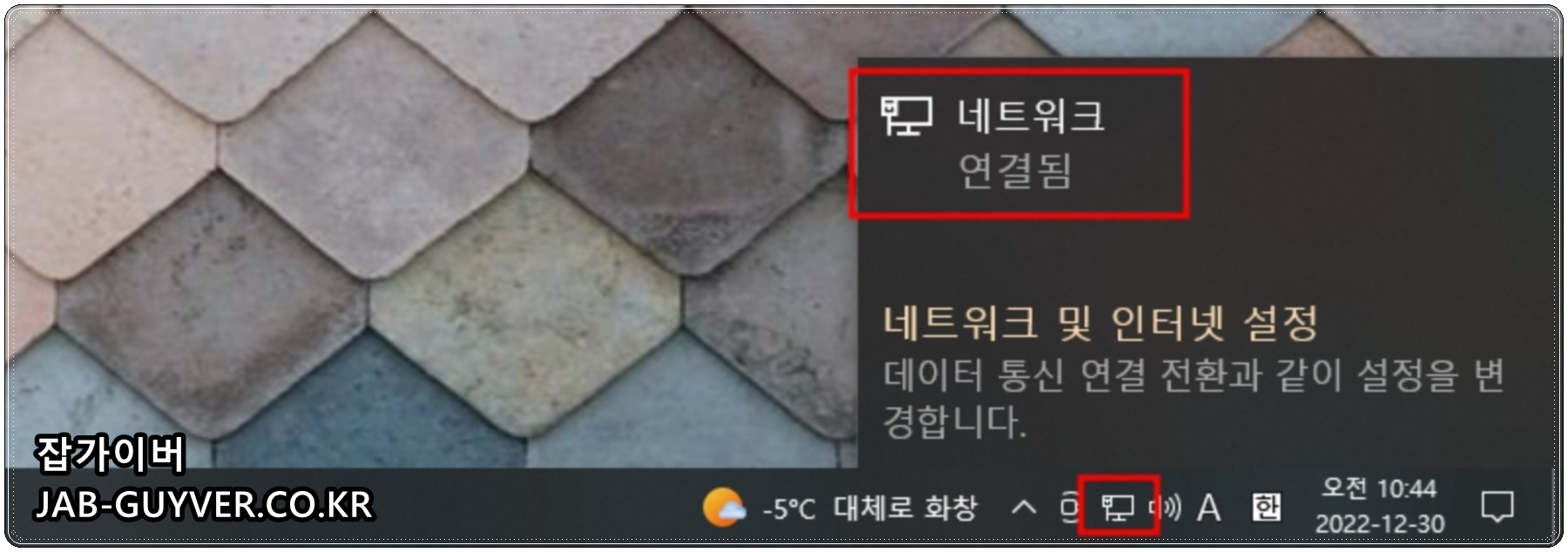
공유기를 컴퓨터에 설치했다면 우측하단 작업표시줄이네 네트워크 연결됨이 확인됩니다.


만약 인터넷 공유기 설치 후 인터넷이 안된다면 이더넷 - 어댑터 옵션 변경 -> 이더넷 연결 시 랜카드 드라이브가 여러개인지 확인하고 그 중 인터넷 활성화되어 있는지 확인합니다.
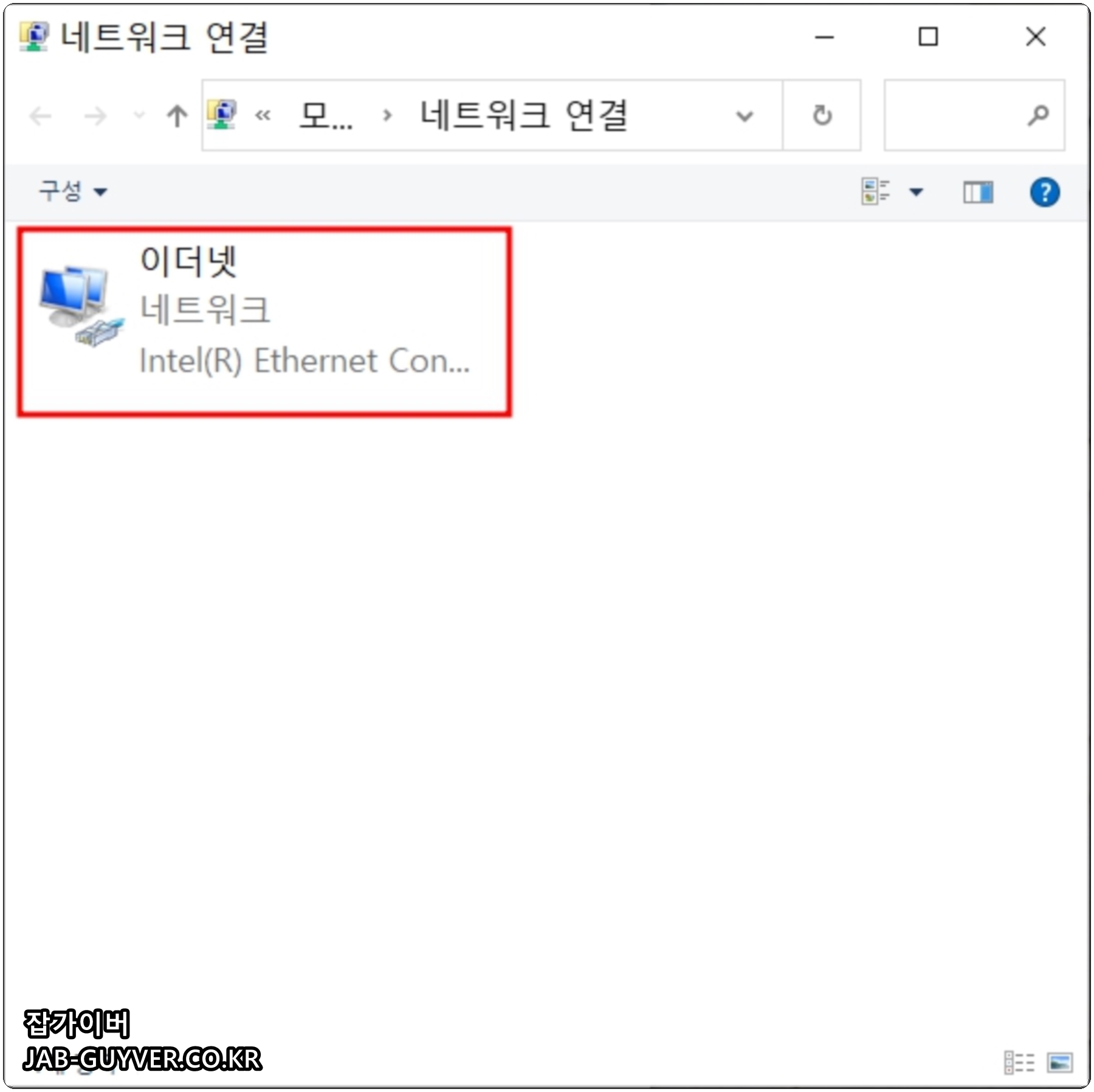

현재 연결 된 인터넷을 사용안함으로 인터넷 연결을 끊었다가 다시 시작을 눌러보는 방법도 추천합니다.

공유기 설치 후 인터넷이 계속 안된다면 고급 네트워크 설정 -> 네트워크 및 공유 설정에서 새 연결 또는 네트워크 설정을 선택합니다.


인터넷에 연결 및 새 네트워크 설정을 통해 인터넷 연결을 재설정합니다.

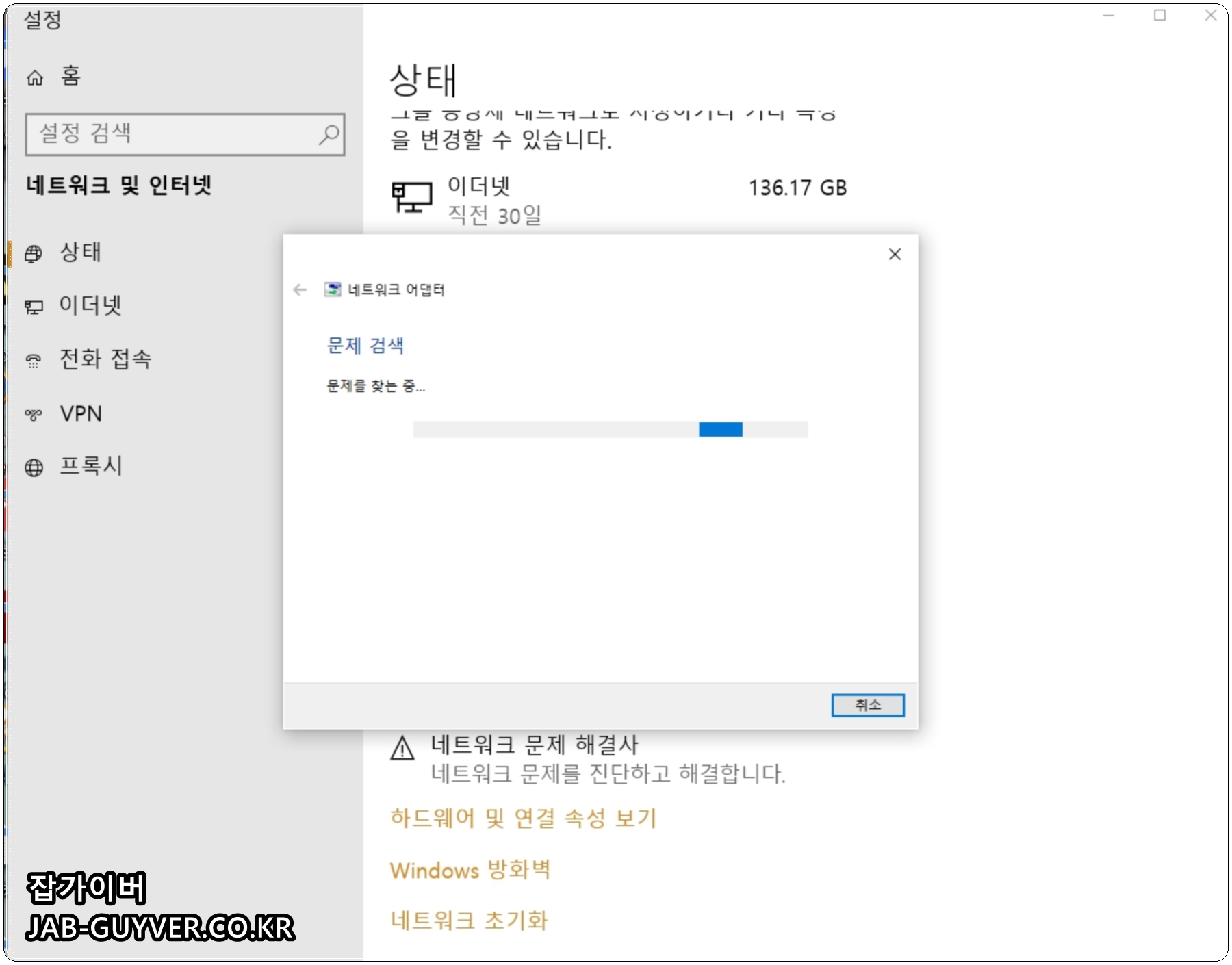
추가적으로 인터넷 연결오류가 발생한다면 네트워크 문제 해결사를 통해 윈도우 네트워크 오류를 자동으로 해결할 수 있습니다.
공유기초기화 및 설정 백업 및 복원
공유기초기화 및 설정 백업 및 복원 유선 및 무선 인터넷을 사용하기 위해서는 다양한 브랜드의 공유기 제품이 있으며 이러한 공유기에 설정값이 문제가 발생하면 핸드폰과 같이 초기 구입시
jab-guyver.co.kr
인터넷 연결이 안되는 문제에 대해서는 아래 각 항목에 대해 상세히 다뤘으며 공유기 과부화 된 경우에는 공유기 전원을 껏다 다시키거나 리셋 등 공유기 초기화 후 다시 재부팅하면 인터넷 연결이 됩니다.
- [IT 리뷰/윈도우10] - 구글크롬 사이트에 연결할 수 없음 ERR_CONNECTION_RESET
- [IT 리뷰/윈도우11] - 크롬 DNS_Probe_Finished_NXDomain 사이트에 연결할 수 없음
- [IT 리뷰/인터넷 공유기] - 인터넷 연결안됨 - 식별되지 않은 네트워크 해결방법
- [IT 리뷰/인터넷 공유기] - 컴퓨터 인터넷 연결이 안됨 해결방법 2가지
네트워크 프린터 및 파일공유 오류


이더넷 연결 시 네트워크 프로필을 공용사용자 및 개인사용자로 설정할 수 있으며 이 경우 네트워크 파일공유등을 할 경우 공용으로 설정되어 있다면 네트워크 파일공유 및 프린터 네트워크 설정이 불가능합니다.
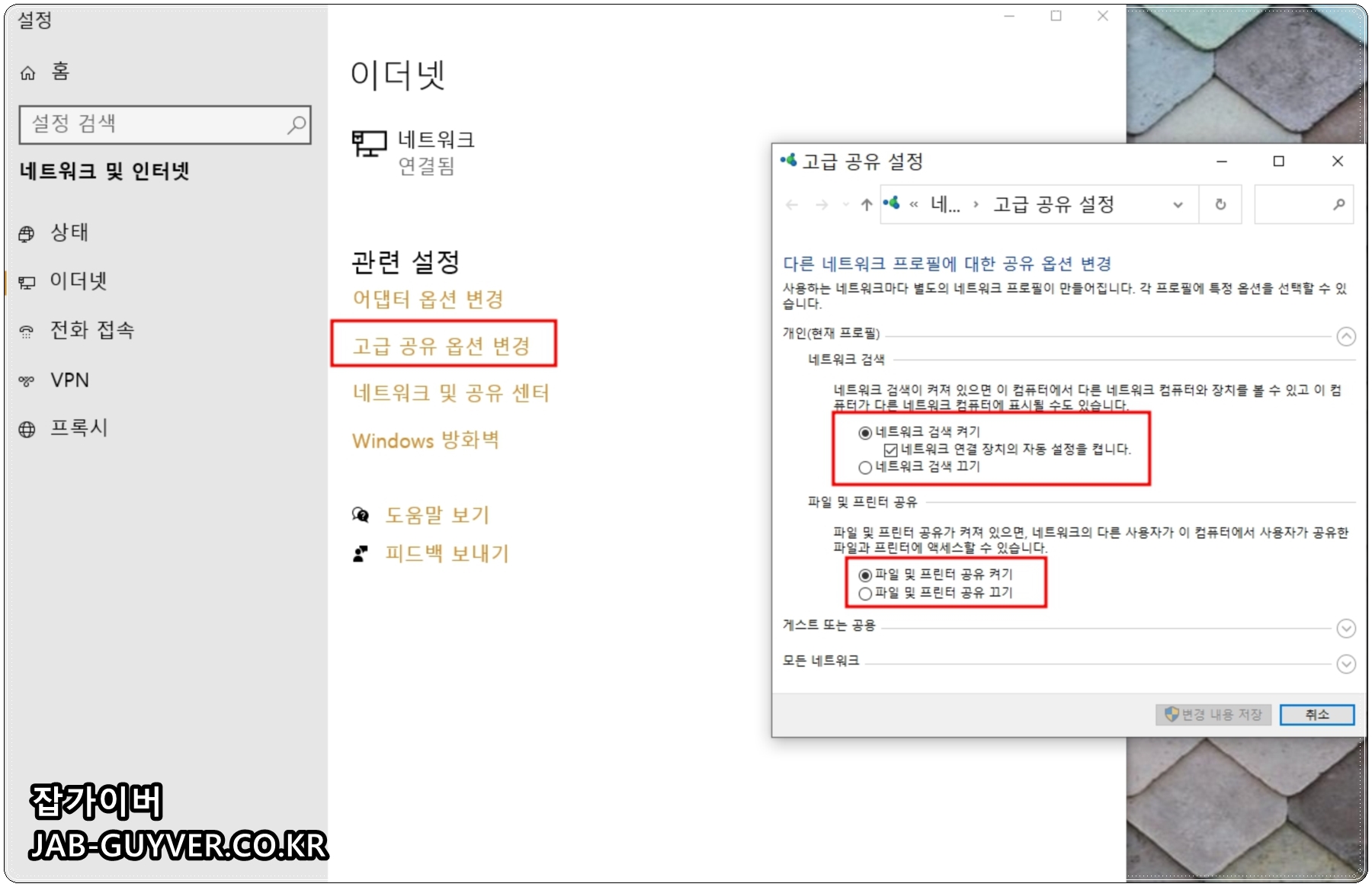

고급 공유 옵션으로 들어가면 네트워크 검색 및 파일 및 프린터 공유를 끄거나 킬 수 있습니다.
네트워크 파일공유 및 프린터 설정이 안된다면 참고하세요
윈도우11 네트워크 폴더공유 프린터 연결설정
윈도우11 네트워크 폴더공유 프린터 연결설정 PC간 네트워크로 연결되어 있다면 유선 및 무선 폴더공유를 통한 공유폴더설정을 통해 서로 데이터를 주고 받을 수 있으며 이를 통해 1대의 PC에만
jab-guyver.co.kr

네트워크 설정으로 들어가면 현재 인터넷 수신 및 송신 인터넷 속도를 확인할 수 있으며 IPv6 주소 및 IPv4 주소 등 IP주소와 DNS 서버 주소, 공유기 제조사, 드라이브버전, 물리적 주소 (MacAdress)를 확인할 수 있습니다.
- [IT 리뷰/윈도우 Tip] - 윈도우11 컴퓨터 인터넷 고정IP 주소 DNS 변경
- [IT 리뷰/인터넷 공유기] - 윈도우 DNS 서버변경 IPv4 IPv6 인터넷보안 우회 활성화
만약 인터넷 보안을 위해 ip주소 및 dns 변경하고 싶다면 위 내용을 참고하세요
이상 IPTime 공유기를 컴퓨터에 설치 후 유선 인터넷 연결을 하는 방법이였으며 이후 노트북이나 핸드폰, 태블릿 등에 사용할 수 있는 무선 네트워크 와이파이 설정을 알아봅니다.
아이피타임 공유기 인터넷 설정 및 펌웨어 업데이트


우선 컴퓨터 및 노트북 등 공유기 연결 된 PC에 ipTime 검색기 다운로드 받아 설치합니다.
설치파일은 위 파일을 다운로드 받아 설치해도 됩니다.

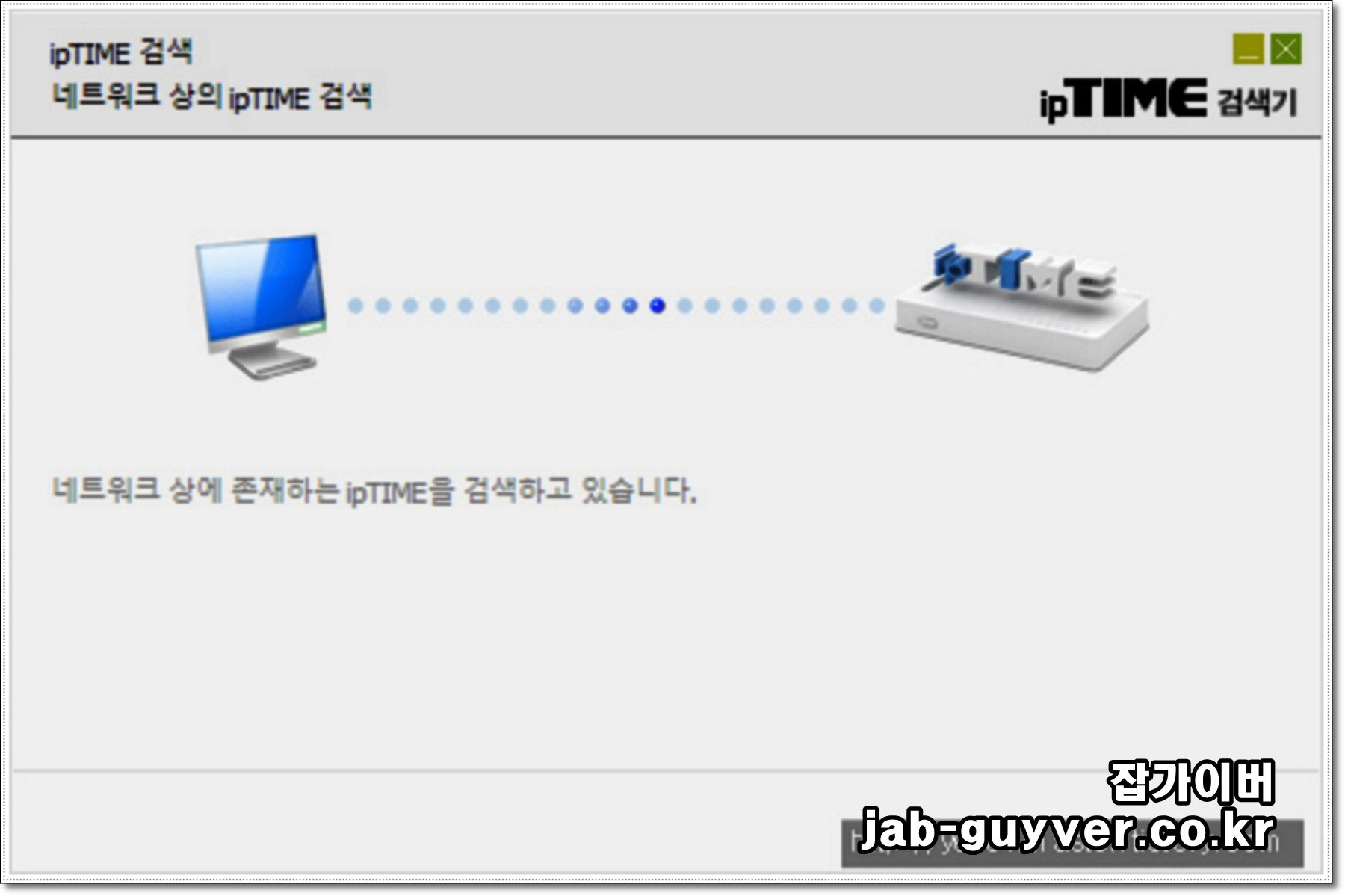
설치를 하면 자동으로 iPTime 공유기 검색합니다.
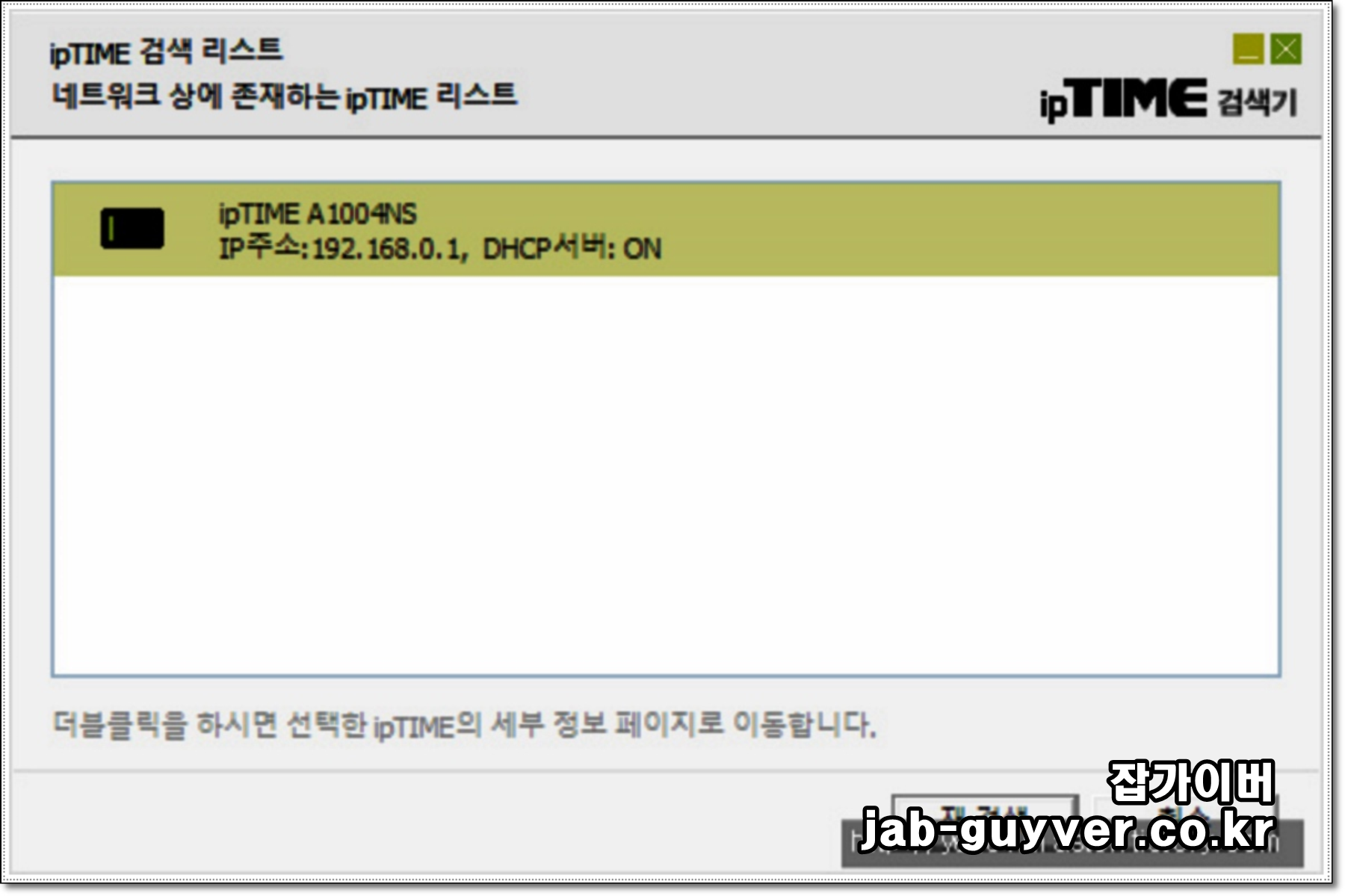

현재 연결 된 iPtime A1004NS공유기를 자동으로 검색되고 펌웨어 자동 업그레이드를 통해 최신버전으로 설치합니다.
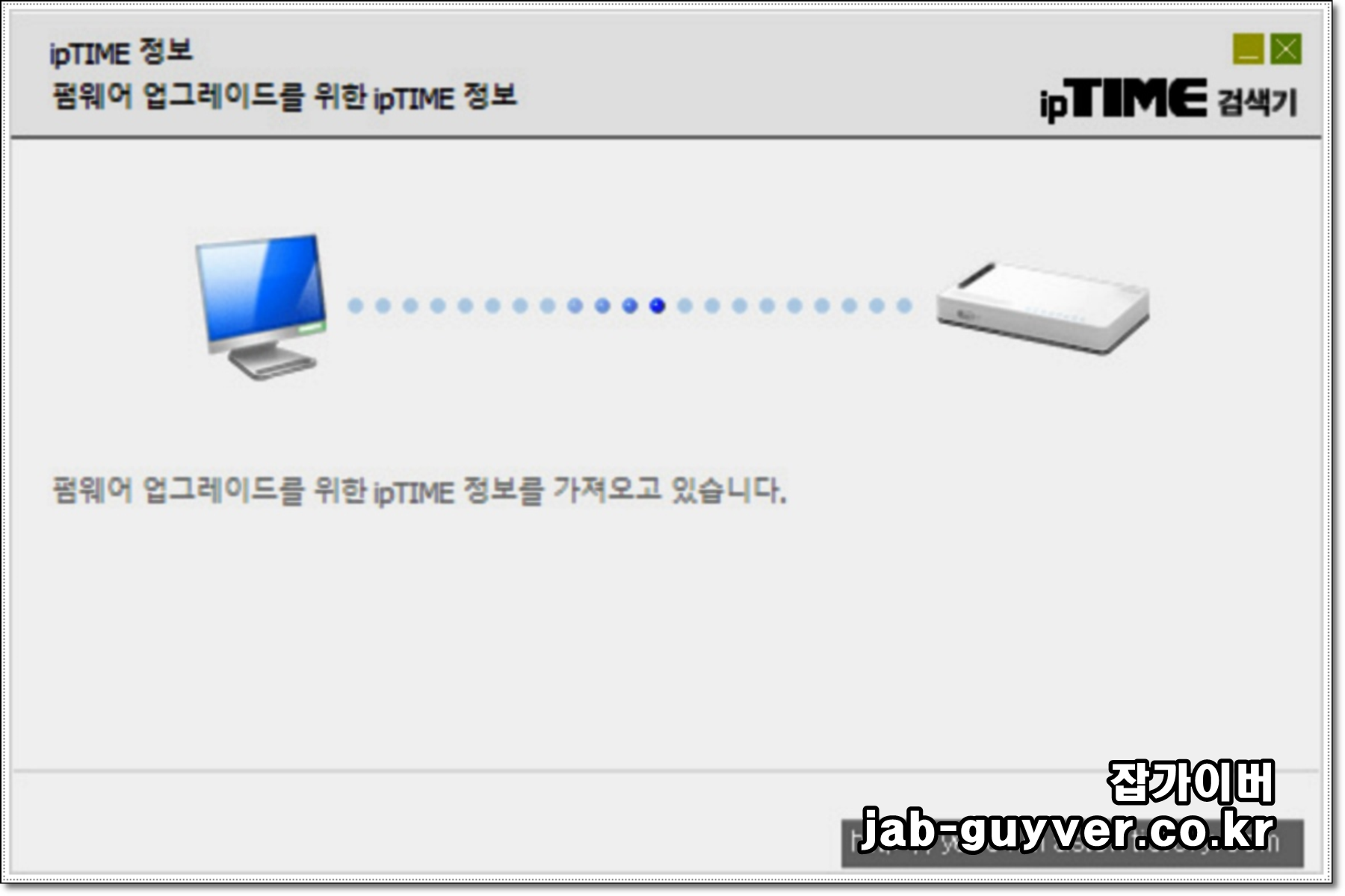

이후 IPTime 관리자계정으로 관리자 로그인 시 사용할 관리자계정 설정이 가능합니다.
- 관리자계정 : admin
- 관리자 암호 : admin
아이피타임 공유기설정을 위해 192.168.0.1 접속 후 로그인 시 사용하는 계정 ID로서 192.168.0.1 접속하지 않고도 IPTime 앱을 통해서도 공유기 설정이 가능합니다.


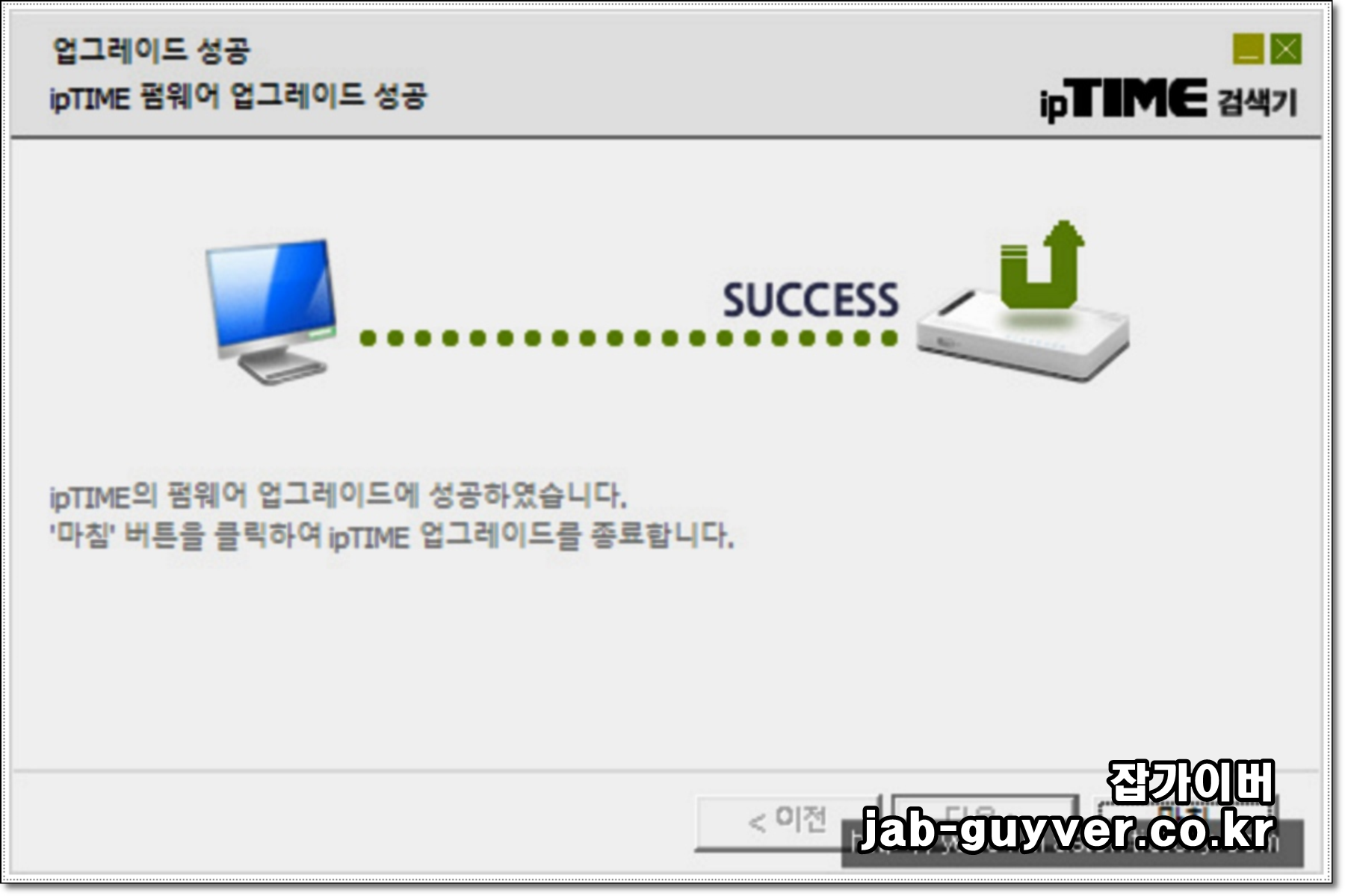
이후 공유기 펌웨어 업그레이드 됩니다.
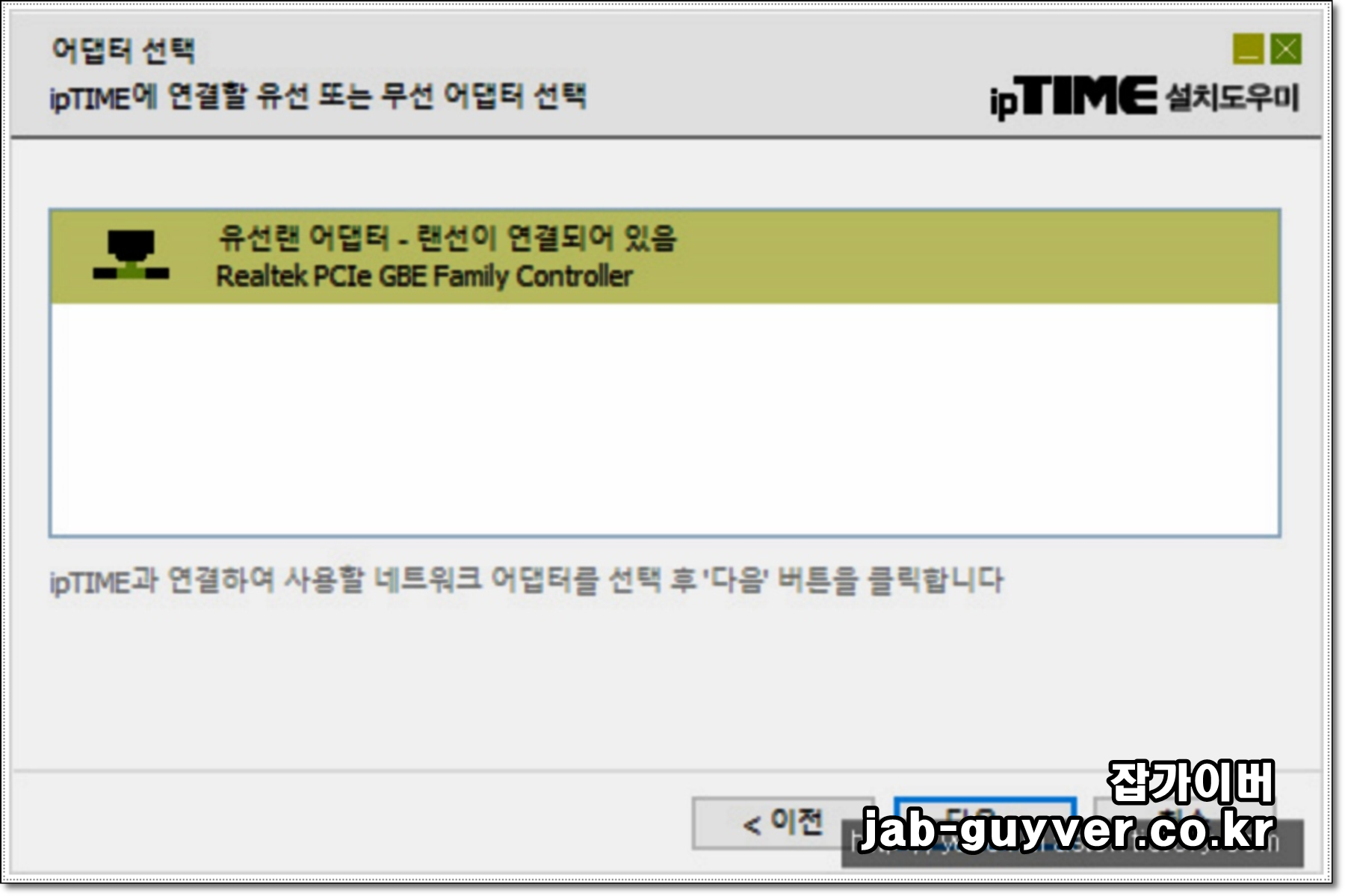
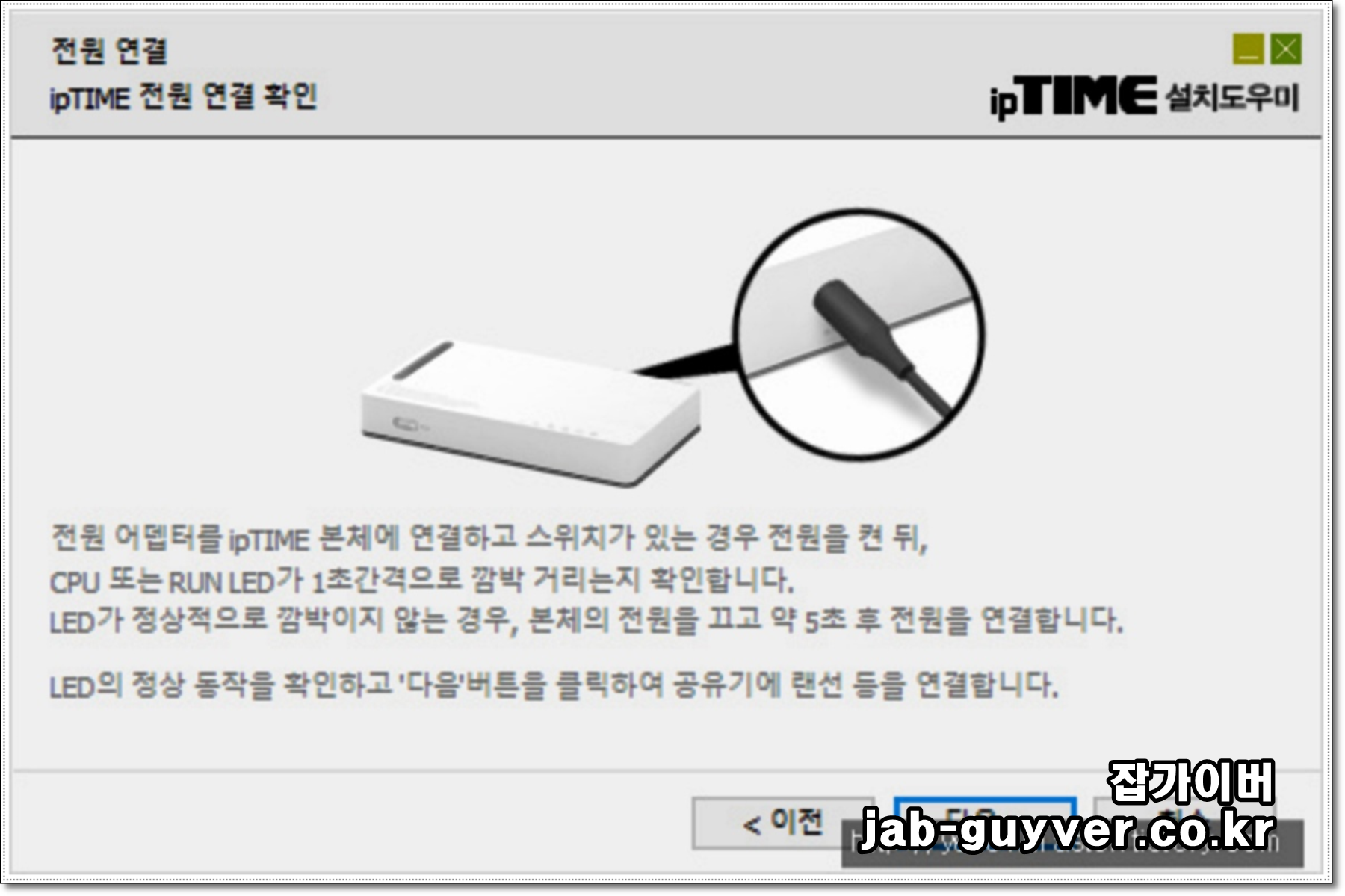
공유기 설치가 완료되면 유선랜 어댑터를 통해 인터넷 연결을 설정합니다.
리얼텍 랜카드 드라이브 Realtek PCIe 다운로드
리얼텍 랜카드 드라이브 Realtek PCIe 다운로드 무선 및 유선등 컴퓨터 노트북에서 가장 흔히 사용하는 랜카드 모델은 리얼텍 제품이지 않을까 싶습니다 그리고 최신버전의 리얼텍 랜카드를 다운
jab-guyver.co.kr
Realtek pcie gbe family controller 사용하고 있으며 랜카드 드라이브 설치를 해주느것이 좋습니다.


아이피타임 공유기와 pc와 연결되어 있는지 확인하고 공유기 설정 도우미를 설치합니다.


공유기를 통해 현재 PC IP주소 및 서브넷마스크, 기본게이트웨이, 기본DNS 서버, 보조DNS 서버등 자동으로 설정하거나 수동으로 변경할 수 있습니다.


인터넷 연결이 제대로 되는지 PING 테스트를 걸칩니다.
공유기 와이파이 설정

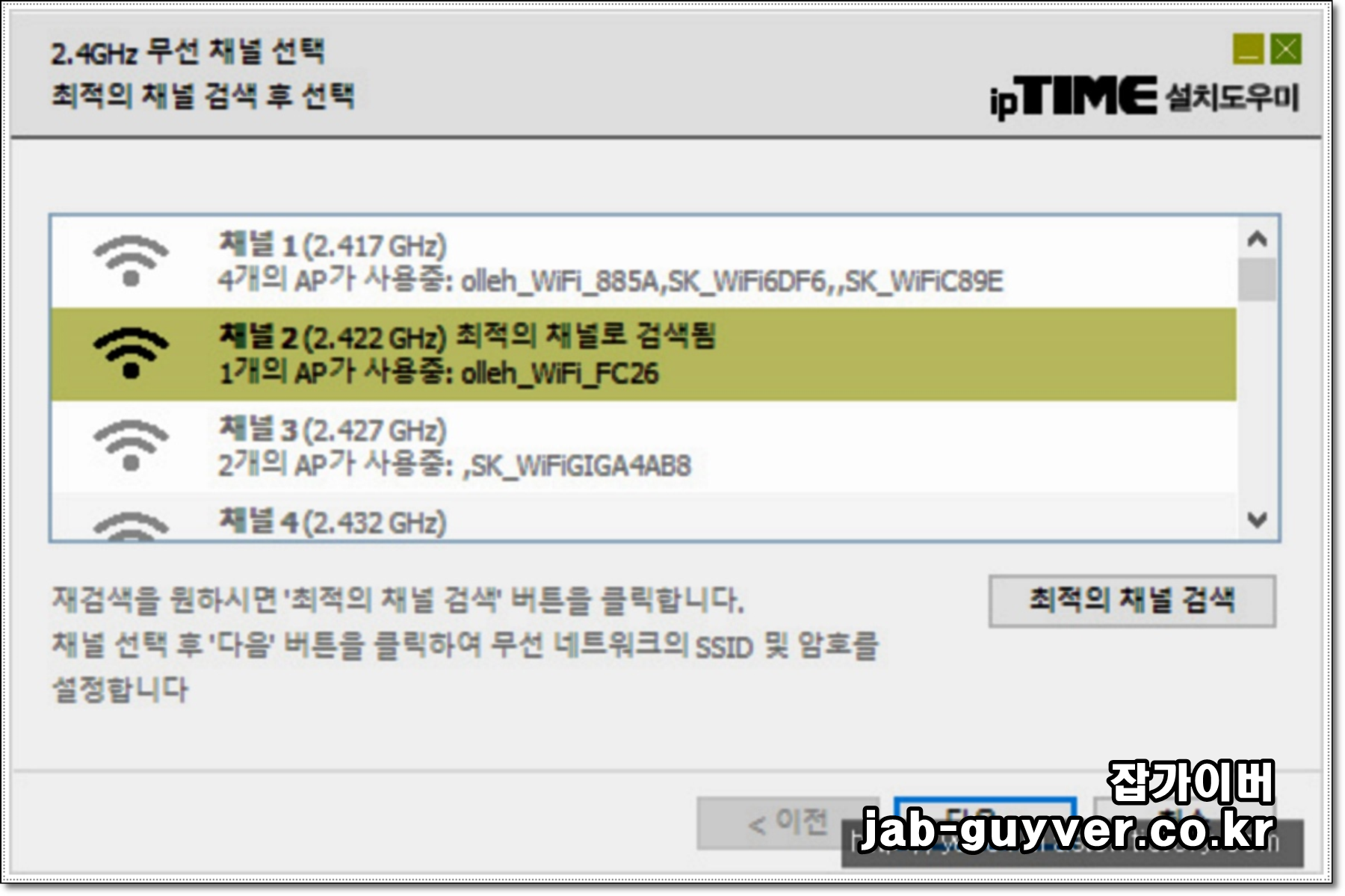
ipTime 설치도우미를 통해 펌웨어 업데이트 및 유선 인터넷 설정이 완료되었다면 무선 와이파이 네트워크를 설정합니다.
2.4Ghz 최적의 인터넷 연결채널을 자동으로 검색합니다.


이후 보안을 위해 와이파이 비밀번호를 설정할 수 있으며 와이파이 이름과 함께 본인만 알 수 있는 암호를 설정합니다.
- WEP (Wired Equivalent Privacy) : 치명적인 보안취약점이 발견되어 2004년에 IEEE는 사용중단
- TKIP (Temporal Key Integrity Protocol) : WEP 보안취약점을 대체 하기 위한 임시 방식
- AES (Advanced Encryption Standard) : NIST에 의해 제정된 고급 암호화 표준 방식
와이파이 암호방식은 WEP, WPA, EAP, 802.1x 등이 있으며 대표적으로는 SSID 인증암호 방식인 WPA2-PSK +AES 방식을 사용하느것이 무난합니다.

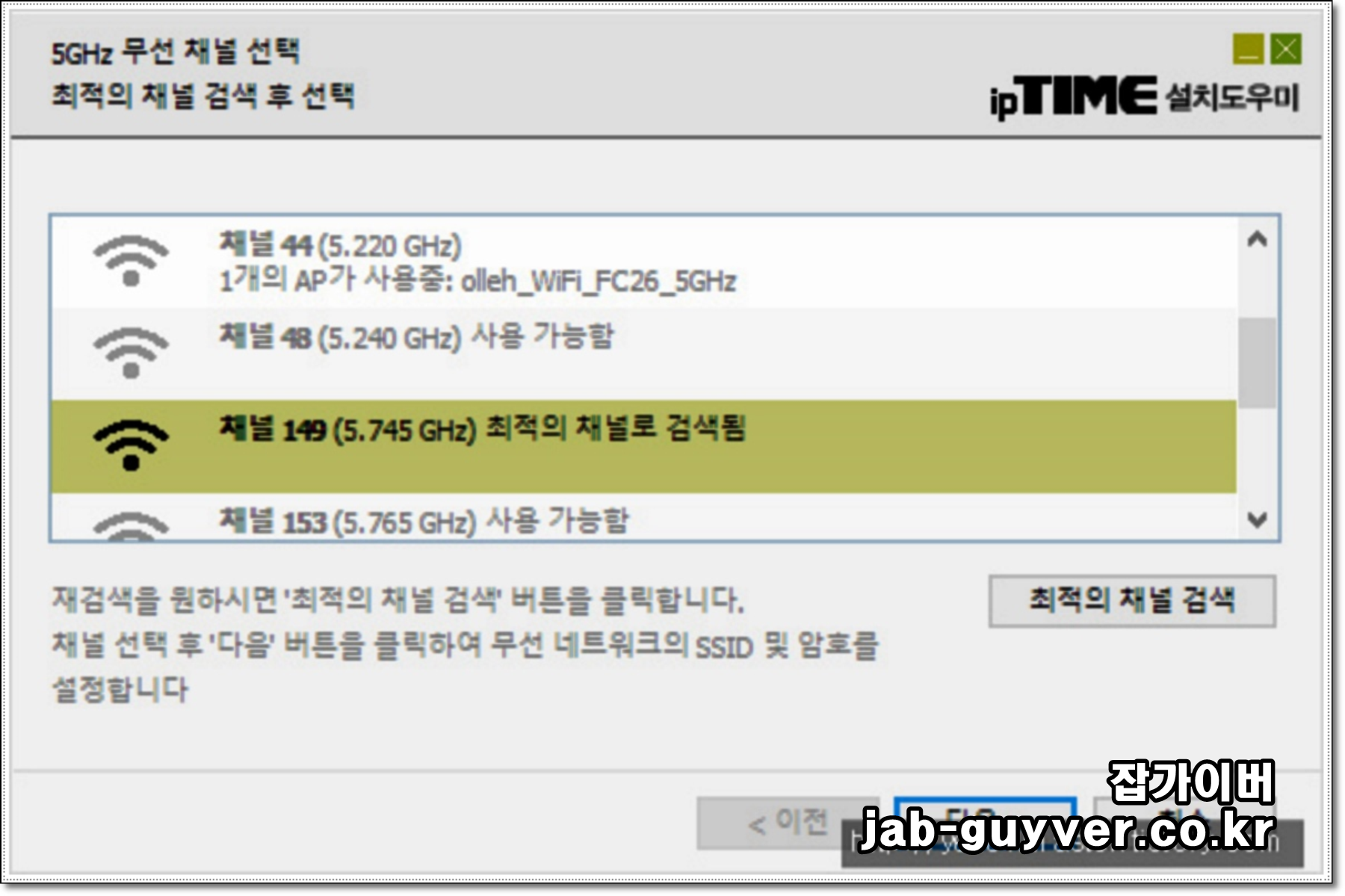
이후 5Gz 와이파이도 사용할 국가로 대한민국 설정 후 최적의 채널과 와이파이 이름, 와이파이 비밀번호를 설정합니다.


이렇게 설정한 와이파이 이름과 비밀번호를 통해 핸드폰이나 아이패드, 갤럭시탭 등 와이파이 접속이 가능해지며 와이파이 비밀번호를 잃어버렸다면 공유기 초기화를 해 새로 설정하거나 아래 방법을 참고합니다.
아이피타임 공유기 와이파이 비밀번호 확인 및 변경
아이피타임 공유기 와이파이 비밀번호 확인 및 변경 보통 가정집에서 주로 사용하는 인터넷 유무선 공유기로는 아이피타임 제품을 많이 사용합니다. 아이피타임 공유기는 한대의 인터넷을 여
jab-guyver.co.kr
핸드폰 아이피타임 공유기 설정



iPtime 공유기는 컴퓨터를 통해 설정 외에도 안드로이드 앱 기준 IPtime Moblie Manager 통해 핸드폰으로 공유기 설정이 가능합니다.
아이피타임 공유기 USB 파일공유 서버설정 - 노랗IT월드
ipTime 뿐 아니라 넷기어 공유기나 다양한 인터넷 와이파이 공유기에선 USB 메모리카드 슬롯을 지원한다면 이 USB 포트를 통해 핸드폰을 연결해서 USB 테더링 설정 및 USB 포트에 USB 메모리카드나 외
yellowit.co.kr
아이피타임 공유기를 사용하면서 USB나 외장하드를 가지고 파일공유 서버로 사용하고 싶다면 위 내용을 참고하세요
'IT 리뷰 > 인터넷 공유기' 카테고리의 다른 글
| 크롬 시크릿창 모드 - 쿠키 및 캐시 저장없이 인터넷보안 접속 (0) | 2023.03.16 |
|---|---|
| 윈도우 공유기 네트워크 이름 변경방법 - SSID 프로필 (0) | 2022.07.18 |
| 인터넷 연결없이 윈도우11 설치 - 네트워크 연결안됨 (0) | 2022.06.14 |




댓글